右键单击win8 64位系统磁盘分区未响应如何解决 右键单击win8 64位系统磁盘分区未响应怎么办
时间:2017-07-04 来源:互联网 浏览量:
今天给大家带来右键单击win8,64位系统磁盘分区未响应如何解决,右键单击win8,64位系统磁盘分区未响应怎么办,让您轻松解决问题。
右键单击win8 64位系统磁盘分区未响应的解决方案 平常在win8 64位旗舰版系统上常碰到各种各样的假死故障,在深入了解Win8系统上的这些假死问题后,便可以通过相应的解决措施来轻松应对。
今天小编给大家分享关于右键单击Win8系统磁盘分区盘符时出现未响应的解决方案。
1、在Win8系统资源管理器面板上,任意选中一个磁盘分区,鼠标指针即出现圆环形“运行”状态,你再用鼠标左键单击时,即会出现“未响应”提示。为什么点击Win8系统磁盘分区时会出现“未响应”故障?
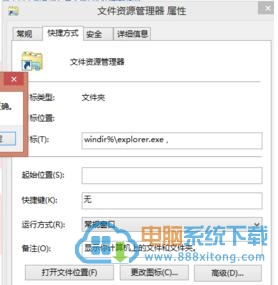
2、主要是因为Win8系统资源管理器默认定位到某个分区,所以可以右键+Shift键点击资源管理器,选择“属性”,在属性窗口快捷方式目标上输入%windir%explorer.exe,即可将系统资源管理器默认为“库”。
以上就是右键单击win8,64位系统磁盘分区未响应如何解决,右键单击win8,64位系统磁盘分区未响应怎么办教程,希望本文中能帮您解决问题。
我要分享:
相关教程
- ·Win8.1系统下点击桌面无响应如何解决? Win8.1系统下点击桌面无响应解决方法?
- ·Win8.1分区里右键菜单新建里没有任何选项怎么解决。 解决Win8.1分区里右键菜单新建里没有任何选项问题的方法。
- ·win8怎么分割磁盘|win8系统磁盘分区的方法
- ·Win8.1分区里右键菜单无法新建文件如何处理。 解决Win8.1分区里右键菜单无法新建文件问题的方法。
- ·解决浏览器打开网页未响应的方法 如何解决浏览器打开网页未响应 Win8系统浏览器打开网页总是未响应
- ·Win8鼠标右击桌面没反应怎么解决Win8鼠标右击桌面没反应的解决办法
- ·win8系统无法打开IE浏览器怎么办|win8系统IE浏览器无法正常打开的处理方法
- ·win8系统如何截取弹出式菜单
- ·win8.1系统处理开机时闪一下才能进入桌面的方法
- ·Win8.1天气无法加载怎么办?
Win8系统教程推荐
- 1 找回win8纯净版系统语言栏的操作方法有哪些 如何找回win8纯净版系统语言栏的操作
- 2 Win8.1正式版怎样自动导出iPhone照片和视频 Win8.1正式版自动导出iPhone照片和视频的方法有哪些
- 3 win8电脑家庭组提示无法正常退出怎么解决? win8电脑家庭组提示无法正常退出怎么处理?
- 4win8系统宽带怎样设置自动联网? win8系统宽带设置自动联网的方法有哪些?
- 5ghost Win8怎样设置开机自动联网 ghost Win8设置开机自动联网的方法有哪些
- 6ghost win8系统语言栏不见如何找回 ghost win8系统语言栏不见找回的方法有哪些
- 7win8重命名输入法不能正常切换的解决办法有哪些 win8重命名输入法不能正常切换该如何解决
- 8Win8分屏显示功能使用的方法有哪些 Win8分屏显示功能如何使用
- 9怎样让win8电脑兼容之前的软件? 让win8电脑兼容之前的软件的方法有哪些?
- 10怎样解决ghost win8频繁重启的烦恼 解决ghost win8频繁重启的烦恼的方法
Win8系统热门教程
- 1 Win8系统安全模式怎么设置
- 2 在线做系统win8系统如何最方便? 在线做系统win8系统最方便的方法有哪些?
- 3 win8系统提示宽带错误651怎么办|win8系统宽带拨号错误651怎么解决
- 4Win8如何打开CMD命令提示符 Win8怎么打开CMD命令提示符
- 5Win7/Win8怎样使用电脑的命令快捷键 求大神指导
- 6如何搜索win8文件夹;系统隐藏文件夹怎么找
- 7win8系统网络受限制的解决方法
- 8如何卸载Win8系统中默认IE10浏览器 怎么卸载Win8系统中默认IE10浏览器
- 9Win8系统更新提示错误代码"80080008“的解决办法
- 10win8网络访问保护怎么开启|win8设置网络访问保护的方法
